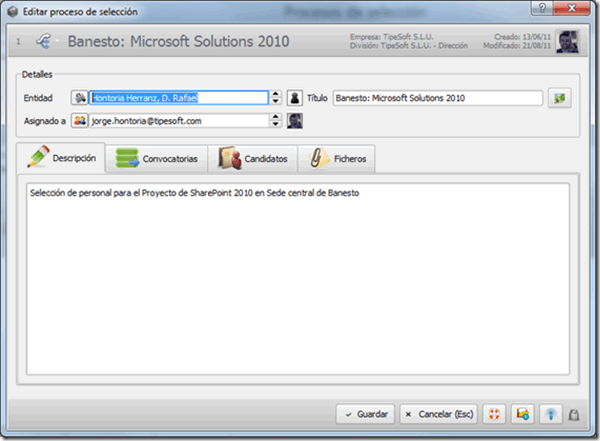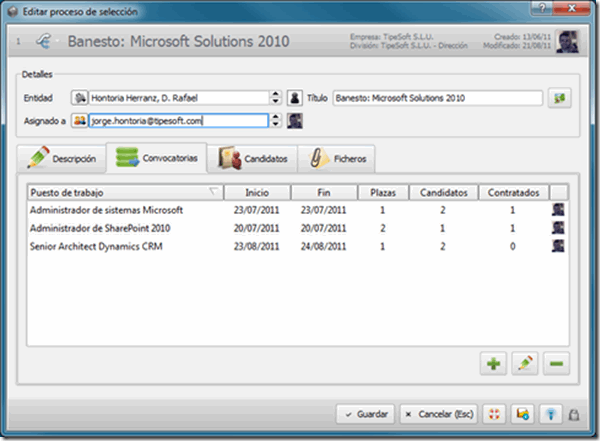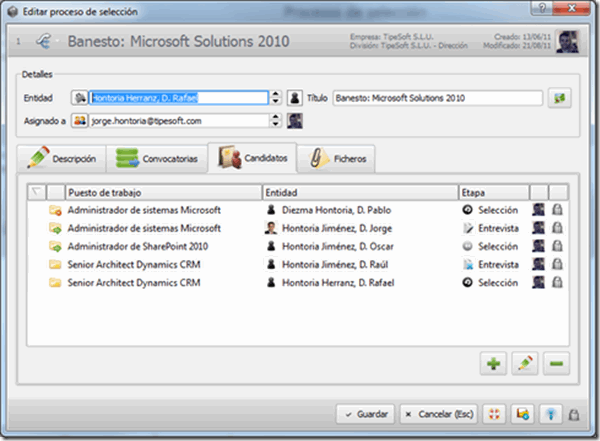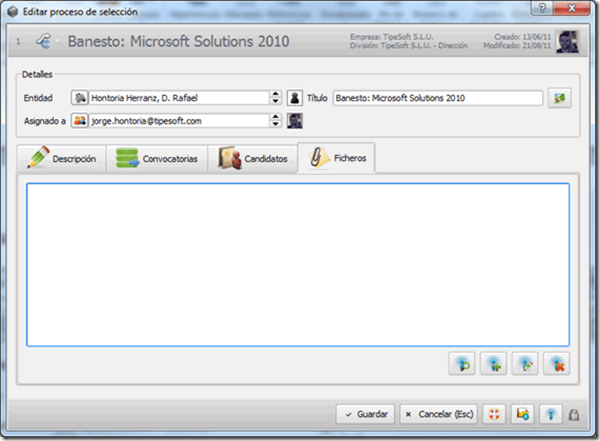Modificar proceso de selección
Para editar una ficha hay que seleccionarla de la lista y pulsar el botón Editar de la barra de opciones inferior.
Formulario de edición de un proceso de selección
El formulario de edición está dividido en tres partes bien diferenciadas:
- Barra superior donde aparece entre otros el título del proceso de selección.
- Parte central con pestañas de información relativas al proceso de selección.
- Barra inferior con los botones de acciones que se pueden realizar con la ficha que estamos editando.
En la barra superior del formulario encontramos la siguiente información:
- Id interno del registro dentro de nuestra base de datos.
- Relaciones
 del proceso de selección que estamos editando con los distintos módulos básicos de PaaSOS.
del proceso de selección que estamos editando con los distintos módulos básicos de PaaSOS. - Título del proceso de selección que estamos editando
- Nombre de la empresa con la que el usuario entró en la aplicación cuando creo el registro.
- División dentro de la empresa con la que el usuario entró en la aplicación cuando creo el registro.
- Auditoría del registro, con el dato de la fecha de creación, fecha de última modificación e imagen del propietario del registro.
La parte central del formulario la encontramos dividida en dos secciones:
- Detalles » en esta sección aparecen los siguientes datos:
- Entidad: en este campo seleccionaremos la entidad que realiza el proceso de selección.
- Asignado a: en este campo indicaremos el usuario encargado del proceso de selección.
- Título: campo obligatorio para guardar la ficha del proceso de selección. En este campo indicamos una descripción breve del proceso de selección. Si pulsamos el icono que aparece a continuación, podremos guardar una imagen identificativa de dicho proceso de selección.
- Pestañas de datos » en esta sección hay distintas pestañas con información relativa al proceso de selección que enumeraremos a continuación.
1.- Pestaña Datos (ver imagen del formulario de edición):
En esta pestaña podemos incluir una descripción acerca del proceso de selección que estamos editando.
2.- Pestaña Convocatorias
En esta pestaña podemos indicar las convocatorias de puestos de trabajo de las que consta el proceso de selección de candidatos que realiza la entidad (su funcionamiento se explicará detalladamente en el sub-módulo “Convocatorias”):
3.- Pestaña Candidatos
En esta pestaña podemos indicar los candidatos que se han presentado a las distintas convocatorias de puestos de trabajo de las que consta el proceso de selección que realiza la entidad (su funcionamiento se explicará detalladamente en el módulo “Candidatos”):
4.- Pestaña Ficheros
En esta pestaña podemos indicar los ficheros externos asociados al proceso de selección (su funcionamiento se explica detalladamente en el módulo “Ficheros” de PaaSOS).
Convocatorias
En este sub-módulo se almacena la información acerca de las distintas convocatorias de puesto de trabajo que la entidad realiza asociadas a un proceso de selección.
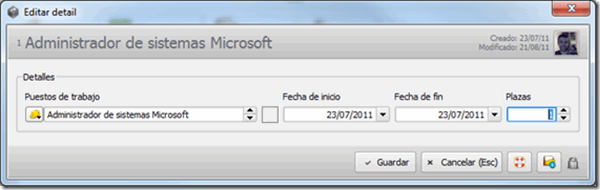 Formulario de edición de una convocatoria
Formulario de edición de una convocatoria
El formulario de edición está dividido en tres partes bien diferenciadas:
- Barra superior donde aparece entre otros el nombre del puesto de trabajo para el que se convoca el proceso de selección.
- Parte central con el detalle de la convocatoria.
- Barra inferior con los botones de acciones que se pueden realizar con la ficha que estamos editando.
En la barra superior del formulario encontramos la siguiente información:
- Id interno del registro dentro de nuestra base de datos.
- Nombre del puesto de trabajo para el que se convoca el proceso de selección.
- Auditoría del registro, con el dato de la fecha de creación, fecha de última modificación e imagen del propietario del registro.
En la parte central del formulario encontramos el detalle de la convocatoria con los siguientes datos:
- Puestos de trabajo: en este campo seleccionaremos el puesto de trabajo a cubrir con la presente convocatoria.
- Fecha de inicio: en este campo indicaremos la fecha de inicio de la convocatoria.
- Fecha de fin: en este campo indicaremos la fecha de finalización de la convocatoria.
- Plazas: en este campo indicaremos el nº de plazas a cubrir del puesto de trabajo seleccionado en la presente convocatoria.